Dummies guide: Hur man använder Hitta min iPhone/Hitta min iPad?
Vad gör du om din iPhone/iPad tappas bort, försvinner eller blir stulen? Med tanke på att du spenderade en ansenlig summa pengar för att köpa enheten och har lagrat all din personliga/viktiga information på den, kommer du definitivt att få panik. Men så att vi inte glömmer att vi lever på 21-talet där ordet ‘omöjligt’ inte får existera. Med teknikens utveckling, speciellt inom smartphones, är det möjligt för oss att lokalisera vår mobila enhet, dvs iPhone/iPad med hjälp av Find My iPhone App eller Find My iPad App.
iCloud Hitta min iPhone-funktionen i iPhones/iPads är till stor hjälp för att hitta din enhet och komma åt dess realtidsposition på kartan.
I den här artikeln ska vi lära oss om att spåra/lokalisera Apples mobila enheter, såsom iPhone och iPad genom att aktivera appen Hitta min iPhone och Hitta min iPad. Vi kommer också att förstå hur iClouds aktiveringslås fungerar, dess funktioner och huvudfunktioner.
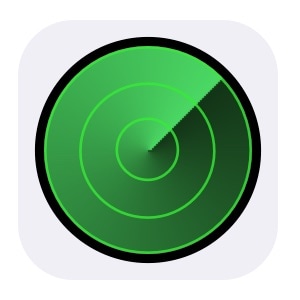
Läs vidare för att ta reda på mer om iCloud hitta min telefon och iCloud hitta min iPad-funktion.
Del 1: Hur man aktiverar Hitta min iPhone/iPad
Hitta min iPad eller Hitta min iPhone-appen finns installerad på alla dina iOS-mobilenheter. Allt du behöver göra är att slå på den eller logga in på ditt iCloud-konto för att njuta av dess tjänster.
Några intressanta funktioner i appen är följande:
Leta upp din iPhone eller iPad på kartan.
Kommando den förlorade enheten gör ett ljud för att enkelt hitta den.
Aktivera Lost Mode för att aktivera spårning efter att du har låst din enhet säkert.
Radera all din information med bara ett klick.
Följ stegen nedan noggrant för att aktivera iCloud Hitta min iPhone eller Hitta min iPad:
På huvudskärmen, besök ‘Inställningar’.
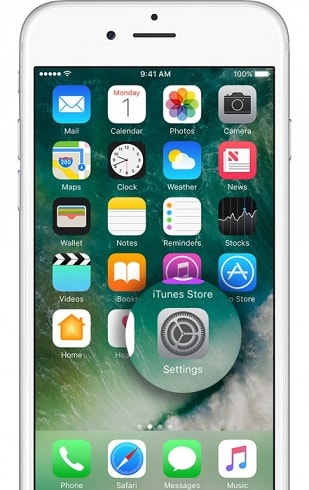
Öppna nu ‘iCloud’ och scrolla ner.
Välj ‘Hitta min iPhone’ som visas i skärmdumpen nedan.

Slå på knappen ‘Hitta min iPhone’ och mata in dina Apple-kontouppgifter om du blir ombedd.
När denna process är klar kommer alla dina Apple-enheter som är ihopparade med din iPhone/iPad också att ställas in automatiskt.
Låt oss nu gå vidare till att använda Hitta min iPhone iCloud-appen.
Del 2: Hur man hittar iPhone/iPad med Hitta min iPhone/iPad
När du väl har konfigurerat iCloud Hitta min iPhone/iPad och alla dina iOS-enheter är ihopparade med den, är nästa steg för dig att lära dig använda dess tjänster och förstå att de fungerar.
Låt oss gå vidare till stegen.
Välj Hitta min iPhone/iPad på iCloud .com. Om du inte ser ett sådant alternativ, använd iCloud på din andra iOS-enhet.
I nästa steg väljer du ‘Alla enheter’.
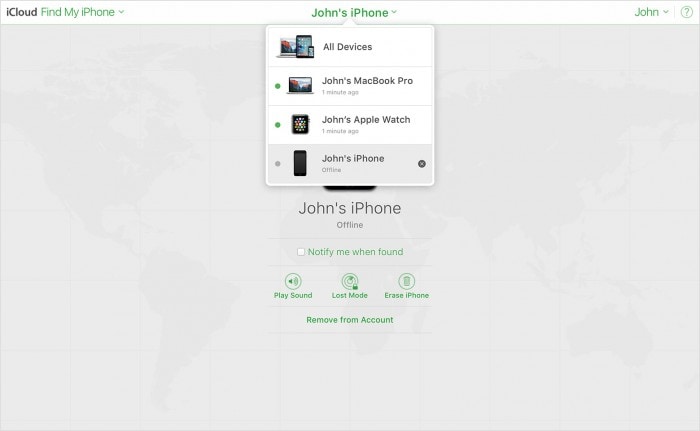
Du kommer nu att se en lista över alla du parade iOS-enheter med grön/grå cirkulär symbol bredvid dem som anger deras online/offline-status som visas i skärmdumpen ovan.
I det här steget trycker du på enheten du vill hitta.
Du kommer nu att kunna se din enhets position på kartan som visas nedan om iPhone/iPad är online.

OBS: Om din enhet är offline, klicka på ‘Meddela mig när den hittas’ för att få den exakta platsen när din enhet kommer inom räckhåll.
Klicka slutligen på den gröna cirkulära symbolen på kartan och du kan även zooma in, zooma ut eller uppdatera sidan för att hitta din iPhone eller iPad på dess exakta plats just i det ögonblicket.
Metoden som anges ovan för att använda Hitta min iPhone-appen och Hitta min iPad är lika enkla som de är att läsa. Så fortsätt och konfigurera iCloud hitta min iPhone nu.
Del 3: Hitta min iPhone iCloud-aktiveringslås
iCloud Hitta min iPhone-appen gör det inte bara möjligt för användare att hitta sina förlorade/stulna iPhones och iPads utan aktiverar också en mekanism som låser enheten för att förhindra att andra använder den eller får tillgång till viktig information som lagras på den medan den förblir felplacerad.
För att lära dig mer om iCloud-aktiveringslåset och hur du aktiverar det, läs vidare och utforska ännu en intressant funktion i iCloud-funktionen hitta min telefon i iPhones och iPads.
Förstå att aktiveringslåset slås på automatiskt när Hitta min iPhone eller Hitta min iPad slås på. Den uppmanar dig att ange Apple-ID med ett lösenord när någon annan försöker använda enheten, vilket hindrar honom/henne från att stänga av appen ‘Hitta min iPhone’, radera innehållet på din enhet och återaktivera den.
Följ stegen nedan om du någon gång tappar bort din iPhone eller iPad:
I ‘Hitta min iPhone’ slå på ‘Lost Mode’ genom att trycka på det som visas nedan.

Ange nu dina kontaktuppgifter och ett anpassat meddelande som du vill visa på din iPhone/iPad-skärm.
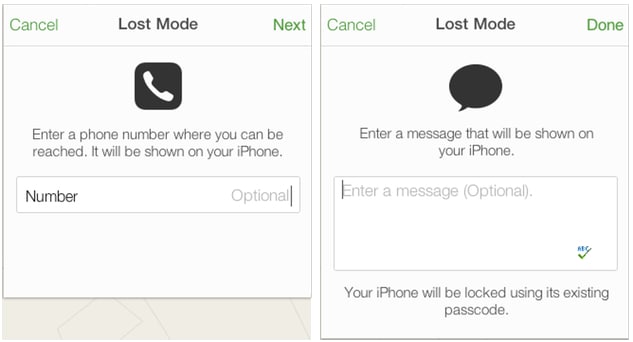
Aktiveringslås är praktiskt för att radera betydande data från din enhet på distans och även aktivera ‘Lost Mode’ för att visa ett meddelande med dina kontaktuppgifter för att hjälpa dig att få tillbaka din iPhone/iPad som visas nedan.

Ovanstående skärmdump visar hur iPhone alltid ber om ett ID och lösenord för att använda enheten. Denna aktiveringslåsfunktion är extremt användbar för att hålla din iPhone och iPad säkra och förhindra all skadlig användning.
Det är nödvändigt för dig att stänga av ‘Hitta min iPhone’ eller ‘Hitta min iPad’ innan du lämnar över enheten till någon annan eller innan du ger bort den för servering, annars kommer den andra personen inte att kunna använda enheten normalt. Ovannämnda procedur kan utföras i ‘Inställningar’ genom att logga ut från ditt iCloud-konto och sedan återställa alla enhetsinställningar och radera allt innehåll och data i ‘Allmänt’.
Den här artikeln är en dummies-guide som hjälper användare att använda funktionen Hitta min iPhone och Hitta min iPad i Apples mobila enhet på ett bättre och mer effektivt sätt. Denna iCloud-funktion har hjälpt många iOS-användare över hela världen att hitta sina felplacerade enheter på ett enkelt och problemfritt sätt. Apple-användare har provat, testat och rekommenderar därför alla iOS-enhetsanvändare att konfigurera Find My iPhone App och Find My iPad App för att aldrig låta sin enhet falla i händerna på någon som kan stjäla den, skada den eller missbruka den.
Så fortsätt och ställ in Hitta min iPhone eller Hitta min iPad på din iPhone respektive iPad, om du inte redan har gjort det, och följ noggrant instruktionerna ovan för att njuta av dess tjänster.